Cómo Jugar Mo.Co en PC: Guía Completa
Esta guía te mostrará cómo jugar Mo.Co en tu PC usando la duplicación de pantalla. Ten en cuenta que esta guía es específica para dispositivos Android.
Prerrequisitos
Antes de comenzar, necesitarás:
- Un dispositivo Android con Mo.Co instalado
- Un cable USB para conectar tu dispositivo al PC
- Un PC con Windows
- El programa scrcpy para la duplicación de pantalla
Paso 1: Descargar el Programa de Duplicación de Pantalla
Primero, descarga el programa de duplicación de pantalla desde el repositorio oficial: Descargar scrcpy para Windows
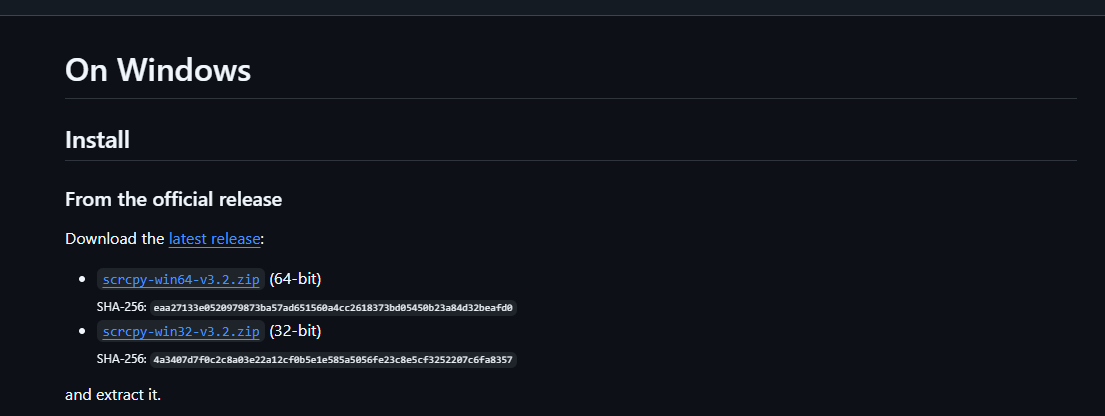
Una vez descargado, recibirás un archivo ZIP. Extrae este archivo en la ubicación que prefieras en tu PC.
Paso 2: Activar las Opciones de Desarrollador
Para conectar tu dispositivo Android a tu PC, necesitarás activar las Opciones de desarrollador y la Depuración USB. Los pasos varían según la marca de tu dispositivo:
Samsung, Google, Sony, OnePlus
- Ve a Ajustes
- Toca Acerca del teléfono
- Toca Número de compilación 7 veces para activar las Opciones de desarrollador
- Ve a Sistema > Opciones de desarrollador
- Activa la Depuración USB
- Toca OK en el diálogo que permite la depuración USB
Huawei
- Ve a Ajustes
- Toca Acerca del teléfono
- Toca Número de compilación 7 veces para activar las Opciones de desarrollador
- Ve a Sistema y actualizaciones > Opciones de desarrollador
- Activa la Depuración USB
- Activa el diálogo que permite la depuración USB después de conectar tu teléfono con el cable USB
Mi (Xiaomi)
- Ve a Ajustes
- Toca Mi dispositivo
- Toca Todas las especificaciones
- Toca Versión MIUI 7 veces y vuelve atrás
- Ve a Ajustes adicionales > Opciones de desarrollador
- Activa Opciones de desarrollador
- Activa la Depuración USB
- Toca Aceptar para el diálogo
- Activa Instalar vía USB y Depuración USB (Ajustes de seguridad)
- Toca Siguiente después del conteo
- Toca Aceptar después del conteo
Oppo
- Ve a Ajustes
- Toca Acerca del teléfono
- Toca Número de compilación 7 veces para activar las Opciones de desarrollador
- Ve a Ajustes adicionales > Opciones de desarrollador
- Activa la Depuración USB
- Toca OK en el diálogo que permite la depuración USB
Realme
- Ve a Ajustes
- Toca Acerca del teléfono
- Toca Versión
- Toca Número de compilación 7 veces para activar las Opciones de desarrollador
- Ve a Ajustes adicionales > Opciones de desarrollador
- Activa la Depuración USB
- Toca OK en el diálogo que permite la depuración USB
Vivo
- Ve a Ajustes
- Toca Más ajustes
- Toca Acerca del teléfono
- Toca Versión del software 7 veces
- Ve a Opciones de desarrollador
- Activa Opciones de desarrollador y toca OK para los ajustes de desarrollo
- Activa la Depuración USB
- Toca OK en el diálogo que permite la depuración USB
LG
- Ve a Ajustes > Acerca del teléfono > Información del software
- Toca Número de compilación varias veces para activar el menú de desarrollador
- Ve a Opciones de desarrollador
- Activa la Depuración USB
- Ve a Ajustes > Compartir y redes
- Activa Compartir USB
Paso 3: Conectar tu Dispositivo
- Conecta tu dispositivo Android a tu PC usando un cable USB
- Cuando se te solicite en tu dispositivo, acepta la solicitud de compartir datos
- Permite la depuración USB cuando se te solicite
Paso 4: Iniciar la Duplicación de Pantalla
- Navega a la carpeta donde extrajiste el programa scrcpy
- Haz doble clic en
scrcpy-noconsole.vbspara iniciar la duplicación de pantalla en pantalla completa - La pantalla de tu dispositivo debería aparecer ahora en tu PC
Paso 5: Jugar Mo.Co con Controles de Teclado
¡Ahora puedes jugar Mo.Co en tu PC usando tu teclado! Aquí están los controles predeterminados:
- Movimiento: Teclas WASD
- Gadgets y Dash: Teclas numéricas 1-2-3-4
¡Disfruta de Mo.Co con la precisión de los controles de teclado en tu PC!
Notas Importantes
- Asegúrate de que tu dispositivo permanezca conectado vía USB durante el juego
- La duplicación de pantalla se cerrará automáticamente si desconectas tu dispositivo
- Puedes reconectar y reiniciar el proceso de duplicación en cualquier momento
- Mantén la pantalla de tu dispositivo encendida durante el juego
Solución de Problemas
Si encuentras problemas:
- Asegúrate de que la depuración USB esté correctamente activada
- Intenta usar un cable USB diferente
- Reinicia tu dispositivo y tu PC
- Asegúrate de tener la última versión de scrcpy instalada
Recuerda que este método requiere una conexión USB estable y puede no ser adecuado para juegos competitivos debido a la posible latencia.
Descargo de Responsabilidad
Esta guía se proporciona únicamente con fines educativos. No nos hacemos responsables del uso indebido del programa de duplicación de pantalla o de cualquier problema que pueda surgir de su uso. Además, no podemos confirmar si el uso de este método cumple con los Términos de Servicio de Supercell. Los usuarios deben revisar las políticas de Supercell y usar esta guía a su propia discreción y riesgo.
